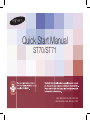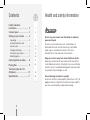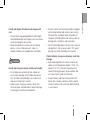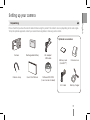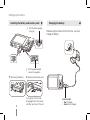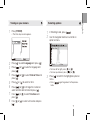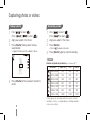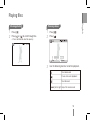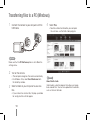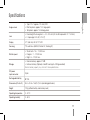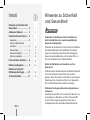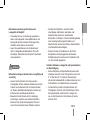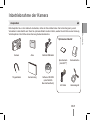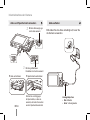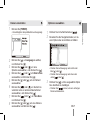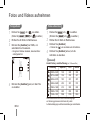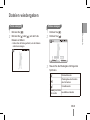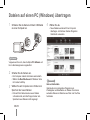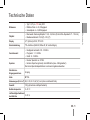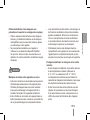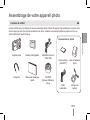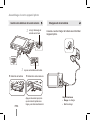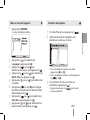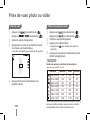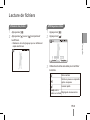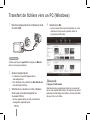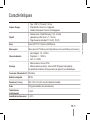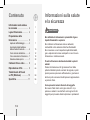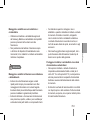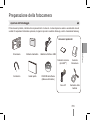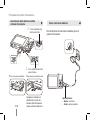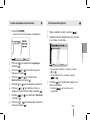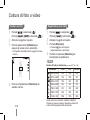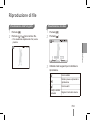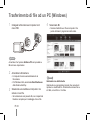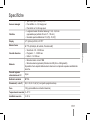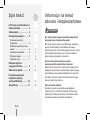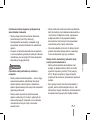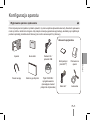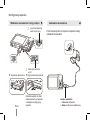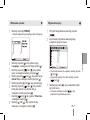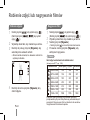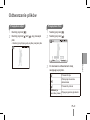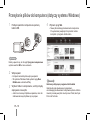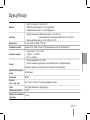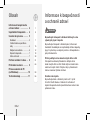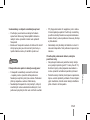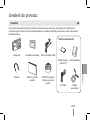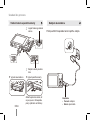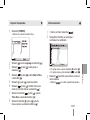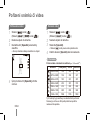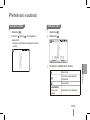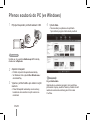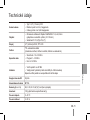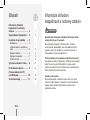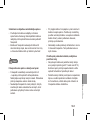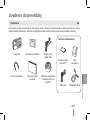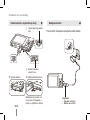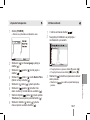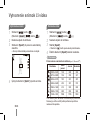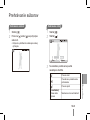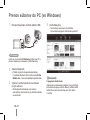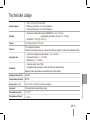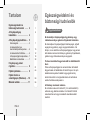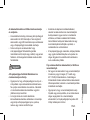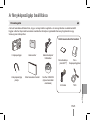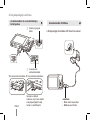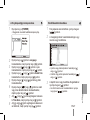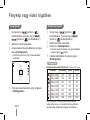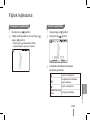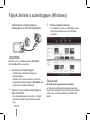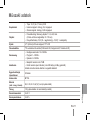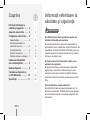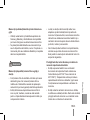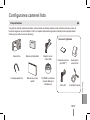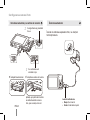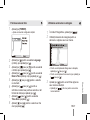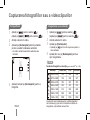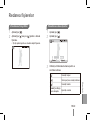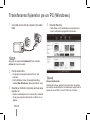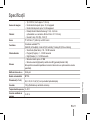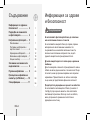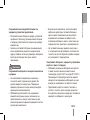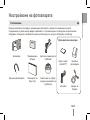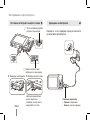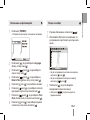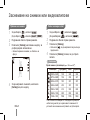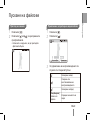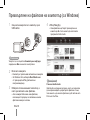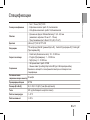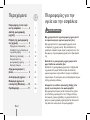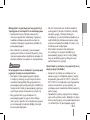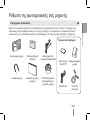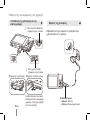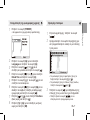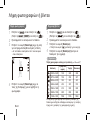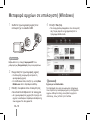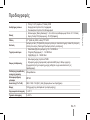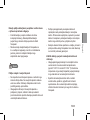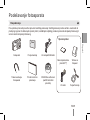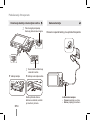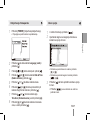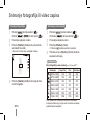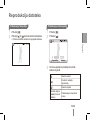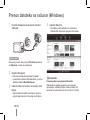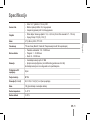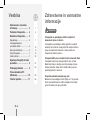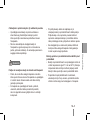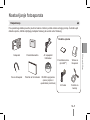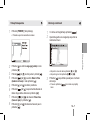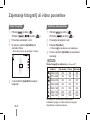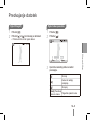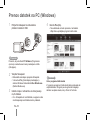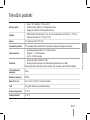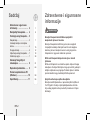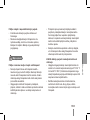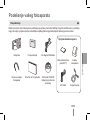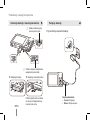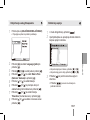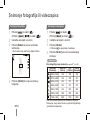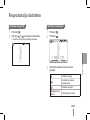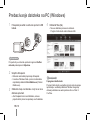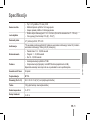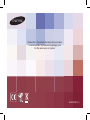Quick Start Manual
ST70/ST71
ENG / GER / FRE / ITA / POL / CZE / SLO
/ HUN / RUM / BUL / GRE / SER / SLV / CRO

32
32
Health and safety informationContents
Warnings
Do not use your camera near flammable or explosive
gases and liquids
Do not use your camera near fuels, combustibles, or
flammable chemicals. Do not store or carry flammable
liquids, gases, or explosive materials in the same
compartment as the camera or its accessories.
Keep your camera away from small children and pets
Keep your camera and all accessories out of the reach of
small children and animals. Small parts may cause choking
or serious injury if swallowed. Moving parts and accessories
may present physical dangers as well.
Prevent damage to subjects’ eyesight
Do not use the flash in close proximity (closer than 1m/3 ft) to
people or animals. Using the flash too close to your subject’s
eyes can cause temporary or permanent damage.
Health and safety
information…………………… 2
Camera layout ……………… 4
Setting up your camera …… 5
Unpacking ……………………… 5
Inserting the battery and
memory card …………………… 6
Charging the battery …………… 6
Turning on your camera ………… 7
Selecting options ……………… 7
Capturing photos or videos
… 8
Playing files ………………… 9
Transferring files to a PC
(Windows) ……………………10
Specifications ……………… 11
1
8
7
38
21
66
99
96
15
12
18

32
32
English
Exercise caution when connecting cables or adapters •
and installing batteries and memory cards. Forcing
the connectors, improperly connecting cables, or
improperly installing batteries and memory cards can
damage ports, connectors, and accessories.
Do not insert foreign objects into any of your camera’s •
compartments, slots, or access points. This type of
damage may not be covered by your warranty.
Protect batteries, chargers, and memory cards from
damage
Avoid exposing batteries or memory cards to very •
cold or very hot temperatures (below 0° C/32° F or
above 40° C/104° F). Extreme temperatures can
reduce the charging capacity of your batteries and
can cause memory cards to malfunction.
Prevent memory cards from making contact with •
liquids, dirt, or foreign substances. If dirty, wipe the
memory card clean with a soft cloth before inserting
in your camera.
Handle and dispose of batteries and chargers with
care
Use only Samsung-approved batteries and chargers. •
Incompatible batteries and chargers can cause serious
injuries or damage to your camera.
Never place batteries or cameras on or in heating •
devices, such as microwave ovens, stoves, or
radiators. Batteries may explode when overheated.
Cautions
Handle and store your camera carefully and sensibly
Do not allow your camera to get wet—liquids can •
cause serious damage. Do not handle your camera
with wet hands. Water damage to your camera can
void your manufacturer’s warranty.
Avoid using or storing your camera in dusty, dirty, •
humid, or poorly-ventilated areas to prevent damage
to moving parts and internal components.

54
54
1
Speaker
2
Shutter button
3
Zoom W Lever (Thumbnail)
4
Zoom T Lever (Digital zoom)
5
POWER button
6
Microphone
7
Smart button
8
AF-assist light/timer lamp
9
Lens / Lens cover
10
USB / AV / DC terminal
11
Flash
Camera layout
12
MENU button
13
Status lamp
14
MODE button
15
Strap eyelet
16
Navigation button/OK button
17
Fn / Delete button
18
Battery chamber cover
19
Playback button
20
Tripod mount
21
LCD monitor
8
5
7
3
4
9
1
2
10
11
6
16
17
13
14
12
19
20
18
21
15

54
54
English
Setting up your camera
Camera Rechargeable Battery AC adapter/
USB cable
Camera strap Quick Start Manual Software CD-ROM
(User manual included)
Please check that you have the correct contents before using this product. The contents can vary depending on the sales region.
To buy the optional equipment, contact your nearest Samsung dealer or Samsung service centre.
Unpacking
Memory card
(microSD
TM
)
Camera case
A/V cable Battery charger
Optional accessories

76
76
Setting up your camera
Inserting the battery and memory card Charging the battery
Push gently until the card
disengages from the camera
and then pull it out of the slot.
▼
Removing the memroy card
▼
Removing the battery
Indicator light
Red ▪ : Charging
Green ▪ : Fully charged
Before using the camera for the first time, you must
charge the battery.
With the Samsung logo
2
facing up
1
4
With the gold-coloured
3
contacts facing down

76
76
English
In Shooting mode, press [
1
].
Use the navigation buttons to scroll to an
2
option or menu.
Back
Photo Size
Move
To move left or right, press [ ▪ ] or [ ].
To move up or down, press [ ▪
] or [ ].
Press [
3
] to confirm the highlighted option or
menu.
Press [ ▪ ] again to go back to the previous
menu.
Selecting options
Press [
1
POWER].
The intial setup screen appears. ▪
Press [
2
] to select Language and press [ ].
Press [
3
] or [ ] to select a language and
press [
].
Press [
4
] or [ ] to select Date & Time and
press [
].
Press [
5
] or [ ] to select an item.
Press [
6
] or [ ] to change the number or
select another date format and press [
].
Press [
7
] or [ ] to select Time Zone and
press [
].
Press [
8
] or [ ] to select a time zone and press
[
].
Turning on your camera

98
98
Taking a photo
Press [
1
] to select ( ).
(Press [
], [ ] to select ( ).)
Align your subject in the frame.
2
Press [
3
Shutter] halfway down to focus
automatically.
A green frame means the subject in focus. ▪
Press [
4
Shutter] all the way down to take the
photo.
Recording a video
Press [
1
] to select ( ).
(Press [
] to select ( ).)
Align your subject in the frame.
2
Press [
3
Shutter].
Press [ ▪ ] to pause or resume.
Press [
4
Shutter] again to stop the recording.
Note
Number of photos by resolution (for 1 GB microSD
TM
)
Resolution Super fine Fine Normal
4320 x 3240 129 240 292
4272 x 2848 154 255 321
4224 x 2376 183 291 367
3264 x 2448 232 391 510
2592 x 1944 412 583 824
2048 x 1536 600 802 965
1024 x 768 1,584 1,765 1,993
These figures are measured under Samsung’s standard
conditions and may vary depending on shooting conditions
and camera settings.
Capturing photos or videos

98
98
English
Playing files
Viewing photos
Press [
1
].
Press [
2
] or [ ] to scroll through files.
Press and hold to view files quickly. ▪
Viewing videos
Press
1
[ ].
Press [
2
].
Play Capture
Use the following buttons to control playback.
3
[ ]
Scan backward
[
]
Pause or resume playback
[
]
Scan forward
[Zoom] left or right Adjust the volume level

1110
1110
Transferring files to a PC (Windows)
Connect the camera to your computer with the
1
USB cable.
Note
Make sure that the PC Software option is set to On in the
settings menu.
Turn on the camera.
2
The computer recognises the camera automatically. ▪
For Windows Vista, select ▪ Run iStudio.exe from
the AutoPlay window.
Select a folder on your computer to save new
3
files.
If your camera has no new files, the pop-up window ▪
for saving new files will not appear.
Select
4
Yes.
New files will be transferred to your computer. ▪
You can now use the Intelli-studio program.
Note
About Intelli-studio
Intelli-studio is a built-in program that allows you to play
back and edit files. You can also upload files to websites,
such as Flickr or YouTube.

1110
1110
English
Image sensor
Type: 1/2.3” (approx. 7.76 mm) CCD•
Effective pixels: approx. 14.2 mega-pixels•
Total pixels: approx. 14.48 mega-pixels •
Lens
Focal length: Samsung lens f = 4.9 - 24.5 mm (35 mm film equivalent: 27 - 135 mm)•
F-stop range: F3.5 (W) - F5.9 (T)•
Display
2.7” (6.86 cm) 230 K, TFT LCD
Focusing
TTL auto focus (Multi AF, Center AF, Tracking AF)
Shutter speed
Smart Auto : 1/8 ~ 1/2,000 sec.•
Program : 1 ~ 1/2,000 sec.•
Night : 8 ~ 1/2,000 sec.•
Storage
Internal memory: approx. 27 MB•
External memory (Optional): microSD card (up to 4 GB guaranteed)•
Internal memory capacity may not match these specifications.
DC power
input connector
20 pin
Rechargeable battery
BP70A
Dimensions (W x H x D)
96.3 × 55.8 × 16.6(16.1) mm (excluding protrusions)
Weight
120 g (without battery and memory card)
Operating temperature
0 - 40° C
Operating humidity
5 - 85 %
Specifications

DE-3DE-2
DE-3DE-2
Hinweise zu Sicherheit
und Gesundheit
Inhalt
Warnungen
Verwenden Sie die Kamera nicht in der Nähe von
leicht entzündlichen oder explosionsgefährdeten
Gasen oder Flüssigkeiten
Verwenden Sie die Kamera nicht in der Nähe von Kraftstoffen,
brennbaren Materialien oder entzündlichen Chemikalien.
Lagern und transportieren Sie entzündliche Flüssigkeiten,
Gase oder explosive Materialien nicht am selben Platz, an
dem sich die Kamera oder ihr Zubehör befindet.
Halten Sie Kleinkinder und Haustiere von Ihrer
Kamera fern
Achten Sie darauf, dass die Kamera und sämtliches Zubehör
nicht in die Reichweite kleiner Kinder oder Haustiere
gelangen. Kleine Teile können zum Ersticken oder schweren
Verletzungen beim Verschlucken führen. Auch bewegliche
Teile und Zubehörteile können Gefahren darstellen.
Verhindern Sie Augenschäden bei aufgenommenen
Lebewesen
Verwenden Sie den Blitz nicht zu nahe (nicht näher als 1 m)
an den Augen von Menschen und Tieren. Wenn der Blitz
zu nahe bei den Augen eingesetzt wird, kann dies zu
vorübergehenden oder dauerhaften Sehschäden führen.
Hinweise zu Sicherheit und
Gesundheit ………………… 2
Aufbau der Kamera ……… 4
Inbetriebnahme der Kamera
… 5
Auspacken ……………………… 5
Akku und Speicherkarte
einsetzen ……………………… 6
Akku aufladen ………………… 6
Kamera einschalten …………… 7
Optionen auswählen …………… 7
Fotos und Videos aufnehmen
… 8
Dateien wiedergeben ……… 9
Dateien auf einen PC
(Windows) übertragen ……10
Technische Daten ………… 11
1
8
7
38
21
66
99
96
15
12
18

DE-3DE-2
DE-3DE-2
Deutsch
Wenden Sie Sorgfalt an, wenn Sie Kabel •
oder Adapter anschließen oder Akkus oder
Speicherkarten einsetzen. Gewaltsames
Einstecken von Steckern, falsche Verbindungskabel
oder unsachgemäß eingesetzte Akkus und
Speicherkarten können Anschlüsse, Steckverbinder
und Zubehörteile beschädigen.
Stecken Sie keine Fremdkörper in die Fächer, •
Steckplätze oder Zugangspunkte der Kamera.
Schäden dieser Art werden unter Umständen nicht
von der Garantie abgedeckt.
Schützen Sie Akkus, Ladegeräte und Speicherkarten
vor Beschädigung
Setzen Sie Akkus und Speicherkarten keinen sehr •
niedrigen oder sehr hohen Temperaturen aus (unter
0 °C oder über 40 °C). Extreme Temperaturen
können die Ladekapazität von Akkus reduzieren und
Fehlfunktionen von Speicherkarten verursachen.
Vermeiden Sie Kontakt von Speicherkarten mit •
Flüssigkeiten, Schmutz oder Fremdkörpern. Wenn
die Speicherkarte verschmutzt ist, reinigen Sie
sie vor dem Einsetzen in Ihre Kamera mit einem
weichen Tuch.
Behandeln und entsorgen Sie Akkus und
Ladegeräte mit Sorgfalt
Verwenden Sie nur von Samsung zugelassene •
Akkus und Ladegeräte. Inkompatible Akkus und
Ladegeräte können schwere Verletzungen bzw.
Schäden an der Kamera verursachen.
Legen Sie weder Akkus noch die Kamera auf •
oder in Heizgeräte wie Mikrowellen, Öfen oder
Heizkörper. Die Akkus können dadurch überhitzen
und explodieren!
Achtung
Behandeln und lagern Sie die Kamera sorgfältig und
vernünftig
Lassen Sie Ihre Kamera nicht nass werden – •
Flüssigkeiten können schwere Schäden hervorrufen.
Fassen Sie die Kamera nicht mit nassen Händen
an. Wasser beschädigt die Kamera und kann zum
Erlöschen der Herstellergarantie führen.
Bewahren Sie die Kamera nicht in staubigen, •
schmutzigen, feuchten oder schlecht belüfteten
Bereichen auf, damit die beweglichen Teile und
inneren Komponenten keinen Schaden nehmen.

DE-5DE-4
DE-5DE-4
Aufbau der Kamera
1
Lautsprecher
2
Auslösertaste
3
Zoom-W-Hebel (Miniaturansicht)
4
Zoom-T-Hebel (Digitalzoom)
5
Ein/Aus-Taste
6
Mikrofon
7
Smarttaste
8
AF-Lämpchen/Timer-Lämpchen
9
Objektiv / Objektivabdeckung
10
USB / AV / DC-Anschluss
11
Blitzlicht
12
MENU-Taste
13
Statuslämpchen
14
MODE-Taste
15
Befestigung der Trageschlaufe
16
Navigationstaste/OK-Taste
17
Fn / Löschtaste
18
Stativmontage
19
Wiedergabe-Taste
20
Akkufachabdeckung
21
LCD-Monitor
8
5
7
3
4
9
1
2
10
11
6
16
17
13
14
12
19
20
18
21
15

DE-5DE-4
DE-5DE-4
Deutsch
Inbetriebnahme der Kamera
Bitte überprüfen Sie vor dem Gebrauch des Gerätes, ob Sie alle Teile erhalten haben. Der Lieferumfang kann je nach
Verkaufsland unterschiedlich sein. Wenn Sie optionales Zubehör kaufen möchten, wenden Sie sich bitte an einen Samsung
Vertriebspartner in Ihrer Nähe oder ein Samsung Kundendienstzentrum.
Auspacken
Kamera Akku Netzteil/USB-Kabel
Trageschlaufe Kurzanleitung Software CD-ROM
(einschließlich
Benutzerhandbuch)
Speicherkarte
(microSD
TM
)
Kameratasche
A/V-Kabel Akkuladegerät
Optionales Zubehör

DE-7DE-6
DE-7DE-6
Inbetriebnahme der Kamera
Bitte laden Sie den Akku unbedingt auf, bevor Sie
die Kamera verwenden.
Akku und Speicherkarte einsetzen Akku aufladen
Drücken Sie vorsichtig gegen
die Speicherkarte, so dass sie
ausrastet, und ziehen Sie sie dann
aus dem Speicherkarteneinschub.
▼
Speicherkarte entnehmen
▼
Akku entnehmen
Anzeigelämpchen
Rot ▪ : Aufladen
Grün ▪ : Voll aufgeladen
Mit dem Samsung-Logo
2
nach oben weisend
1
4
Mit den goldfarbenen
3
Kontakten nach unten weisend

DE-7DE-6
DE-7DE-6
Deutsch
Drücken Sie im Aufnahmemodus [
1
].
Benutzen Sie die Navigationstasten, um zu
2
einer Option oder einem Menü zu blättern.
Zurück
Foto Größe
Schieben
Drücken Sie zur Bewegung nach rechts oder ▪
links [
] oder [ ].
Drücken Sie zur Bewegung nach oben oder ▪
unten [
] oder [ ].
Drücken Sie [
3
], um die ausgewählte Option
bzw. das Menü zu bestätigen.
Drücken Sie [ ▪ ] erneut, um zum vorherigen
Menü zurückzukehren.
Optionen auswählen
Drücken Sie [
1
POWER].
Der anfängliche Setup-Bildschirm wird angezeigt. ▪
Drücken Sie [
2
], um Language zu wählen,
und drücken Sie [
].
Drücken Sie [
3
] oder [ ], um eine
Sprache auszuwählen, und drücken Sie [
].
Drücken Sie [
4
] oder [ ], um Date & Time
auszuwählen, und drücken Sie [
].
Drücken Sie [
5
] oder [ ], um ein Element
auszuwählen.
Drücken Sie [
6
] oder [ ], um die Zahl zu
verändern oder ein anderes Datumsformat
auszuwählen, und drücken Sie [
].
Drücken Sie [
7
] oder [ ], um Time Zone
und drücken Sie [
].
Drücken Sie [
8
] oder [ ], um eine Zeitzone
auszuwählen und drücken Sie [
].
Kamera einschalten

DE-9DE-8
DE-9DE-8
Fotografieren
Drücken Sie [
1
], um ( ) zu wählen.
(Drücken Sie [ ], [ ] um ( ) zu wählen.)
Richten Sie Ihr Motiv im Rahmen aus.
2
Drücken Sie [
3
Auslöser] zur Hälfte, um
automatisch zu fokussieren.
Ein grüner Rahmen bedeutet, dass das Motiv ▪
scharfgestellt ist.
Drücken Sie [
4
Auslöser] ganz, um das Foto
zu erstellen.
Video aufzeichnen
Drücken Sie [
1
], um ( ) zu wählen.
(Drücken Sie [
] um ( ) zu wählen.)
Richten Sie Ihr Motiv im Rahmen aus.
2
Drücken Sie [
3
Auslöser].
Drücken Sie [ ▪ ], um anzuhalten oder fortzufahren.
Drücken Sie [
4
Auslöser] erneut, um die
Aufnahme zu beenden.
Hinweis
Anzahl Fotos je nach Auflösung (für 1 GB microSD
TM
)
Auflösung Superfein Fein Normal
4320 x 3240 129 240 292
4272 x 2848 154 255 321
4224 x 2376 183 291 367
3264 x 2448 232 391 510
2592 x 1944 412 583 824
2048 x 1536 600 802 965
1024 x 768 1584 1765 1993
Diese Zahlen wurden unter den Standardbedingungen
von Samsung gemessen und können sich je nach
Aufnahmebedingungen und Kameraeinstellungen unterscheiden.
Fotos und Videos aufnehmen

DE-9DE-8
DE-9DE-8
Deutsch
Dateien wiedergeben
Fotos anzeigen
Drücken Sie [
1
].
Drücken Sie [
2
] oder [ ], um durch die
Dateien zu blättern.
Halten Sie die Taste gedrückt, um die Dateien ▪
schnell anzuzeigen.
Videos anzeigen
Drücken Sie [
1
].
Drücken Sie [
2
].
Wiederg. Aufnahme
Steuern Sie die Wiedergabe mit folgenden
3
Symbolen.
[ ]
Rückwärtssuche
[
]
Wiedergabe unterbrechen
oder fortsetzen
[
]
Vorwärtssuche
[Zoom] nach links
oder rechts
Lautstärke einstellen

DE-11DE-10
DE-11DE-10
Dateien auf einen PC (Windows) übertragen
Schließen Sie die Kamera mit dem USB-Kabel
1
an einen Computer an.
Hinweis
Vergewissern Sie sich, dass die Option PC-Software auf
Ein im Einstellungsmenü eingestellt ist.
Schalten Sie die Kamera ein.
2
Der Computer erkennt die Kamera automatisch. ▪
Wählen Sie ▪ Run iStudio.exe für Windows Vista
im Fenster AutoPlay.
Wählen Sie am Computer einen Ordner zum
3
Speichern der neuen Dateien.
Falls auf Ihrer Kamera keine neuen Dateien ▪
vorhanden sind, wird das Popup-Fenster zum
Speichern neuer Dateien nicht angezeigt.
Wählen Sie
4
Ja.
Neue Dateien werden auf Ihren Computer ▪
übertragen. Jetzt können Sie das Programm
Intellistudio verwenden.
Hinweis
Info zu Intelli-studio
Intelli-studio ist ein integriertes Programm zum
Wiedergeben und Bearbeiten von Dateien. Sie können
außerdem Dateien zu Websites wie Flickr oder YouTube
hochladen.
La pagina si sta caricando...
La pagina si sta caricando...
La pagina si sta caricando...
La pagina si sta caricando...
La pagina si sta caricando...
La pagina si sta caricando...
La pagina si sta caricando...
La pagina si sta caricando...
La pagina si sta caricando...
La pagina si sta caricando...
La pagina si sta caricando...
La pagina si sta caricando...
La pagina si sta caricando...
La pagina si sta caricando...
La pagina si sta caricando...
La pagina si sta caricando...
La pagina si sta caricando...
La pagina si sta caricando...
La pagina si sta caricando...
La pagina si sta caricando...
La pagina si sta caricando...
La pagina si sta caricando...
La pagina si sta caricando...
La pagina si sta caricando...
La pagina si sta caricando...
La pagina si sta caricando...
La pagina si sta caricando...
La pagina si sta caricando...
La pagina si sta caricando...
La pagina si sta caricando...
La pagina si sta caricando...
La pagina si sta caricando...
La pagina si sta caricando...
La pagina si sta caricando...
La pagina si sta caricando...
La pagina si sta caricando...
La pagina si sta caricando...
La pagina si sta caricando...
La pagina si sta caricando...
La pagina si sta caricando...
La pagina si sta caricando...
La pagina si sta caricando...
La pagina si sta caricando...
La pagina si sta caricando...
La pagina si sta caricando...
La pagina si sta caricando...
La pagina si sta caricando...
La pagina si sta caricando...
La pagina si sta caricando...
La pagina si sta caricando...
La pagina si sta caricando...
La pagina si sta caricando...
La pagina si sta caricando...
La pagina si sta caricando...
La pagina si sta caricando...
La pagina si sta caricando...
La pagina si sta caricando...
La pagina si sta caricando...
La pagina si sta caricando...
La pagina si sta caricando...
La pagina si sta caricando...
La pagina si sta caricando...
La pagina si sta caricando...
La pagina si sta caricando...
La pagina si sta caricando...
La pagina si sta caricando...
La pagina si sta caricando...
La pagina si sta caricando...
La pagina si sta caricando...
La pagina si sta caricando...
La pagina si sta caricando...
La pagina si sta caricando...
La pagina si sta caricando...
La pagina si sta caricando...
La pagina si sta caricando...
La pagina si sta caricando...
La pagina si sta caricando...
La pagina si sta caricando...
La pagina si sta caricando...
La pagina si sta caricando...
La pagina si sta caricando...
La pagina si sta caricando...
La pagina si sta caricando...
La pagina si sta caricando...
La pagina si sta caricando...
La pagina si sta caricando...
La pagina si sta caricando...
La pagina si sta caricando...
La pagina si sta caricando...
La pagina si sta caricando...
La pagina si sta caricando...
La pagina si sta caricando...
La pagina si sta caricando...
La pagina si sta caricando...
La pagina si sta caricando...
La pagina si sta caricando...
La pagina si sta caricando...
La pagina si sta caricando...
La pagina si sta caricando...
La pagina si sta caricando...
La pagina si sta caricando...
La pagina si sta caricando...
La pagina si sta caricando...
La pagina si sta caricando...
La pagina si sta caricando...
La pagina si sta caricando...
La pagina si sta caricando...
La pagina si sta caricando...
La pagina si sta caricando...
La pagina si sta caricando...
La pagina si sta caricando...
La pagina si sta caricando...
La pagina si sta caricando...
La pagina si sta caricando...
La pagina si sta caricando...
La pagina si sta caricando...
La pagina si sta caricando...
La pagina si sta caricando...
La pagina si sta caricando...
La pagina si sta caricando...
La pagina si sta caricando...
La pagina si sta caricando...
-
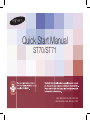 1
1
-
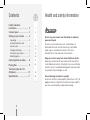 2
2
-
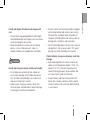 3
3
-
 4
4
-
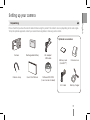 5
5
-
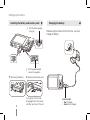 6
6
-
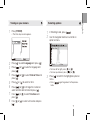 7
7
-
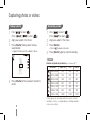 8
8
-
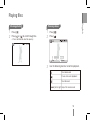 9
9
-
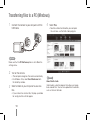 10
10
-
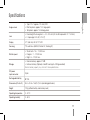 11
11
-
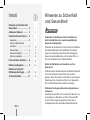 12
12
-
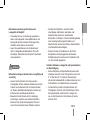 13
13
-
 14
14
-
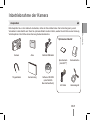 15
15
-
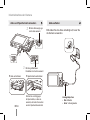 16
16
-
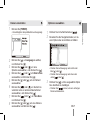 17
17
-
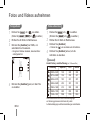 18
18
-
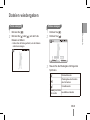 19
19
-
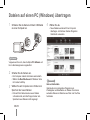 20
20
-
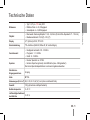 21
21
-
 22
22
-
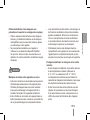 23
23
-
 24
24
-
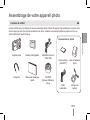 25
25
-
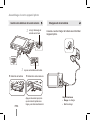 26
26
-
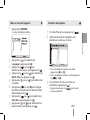 27
27
-
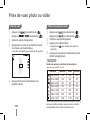 28
28
-
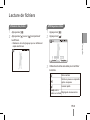 29
29
-
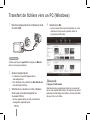 30
30
-
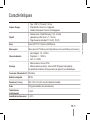 31
31
-
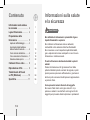 32
32
-
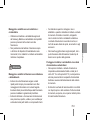 33
33
-
 34
34
-
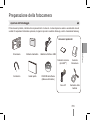 35
35
-
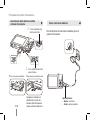 36
36
-
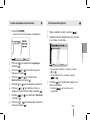 37
37
-
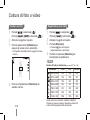 38
38
-
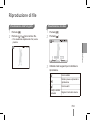 39
39
-
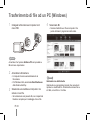 40
40
-
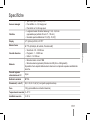 41
41
-
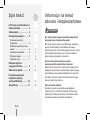 42
42
-
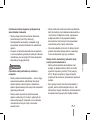 43
43
-
 44
44
-
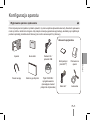 45
45
-
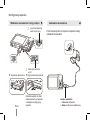 46
46
-
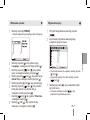 47
47
-
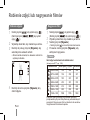 48
48
-
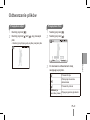 49
49
-
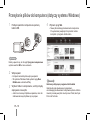 50
50
-
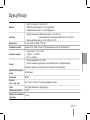 51
51
-
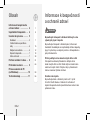 52
52
-
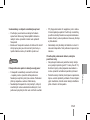 53
53
-
 54
54
-
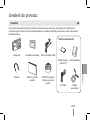 55
55
-
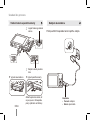 56
56
-
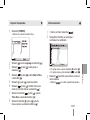 57
57
-
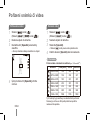 58
58
-
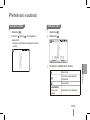 59
59
-
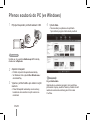 60
60
-
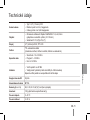 61
61
-
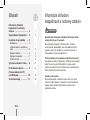 62
62
-
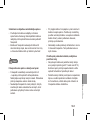 63
63
-
 64
64
-
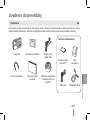 65
65
-
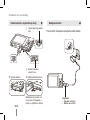 66
66
-
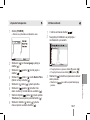 67
67
-
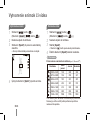 68
68
-
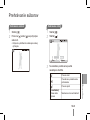 69
69
-
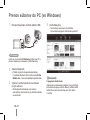 70
70
-
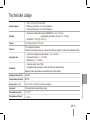 71
71
-
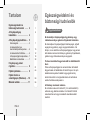 72
72
-
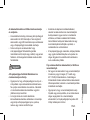 73
73
-
 74
74
-
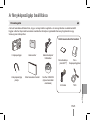 75
75
-
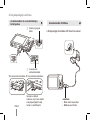 76
76
-
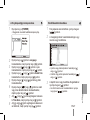 77
77
-
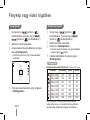 78
78
-
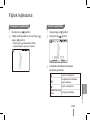 79
79
-
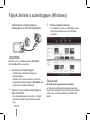 80
80
-
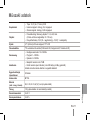 81
81
-
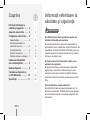 82
82
-
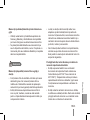 83
83
-
 84
84
-
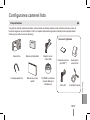 85
85
-
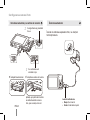 86
86
-
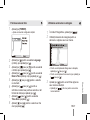 87
87
-
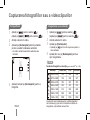 88
88
-
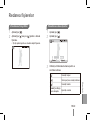 89
89
-
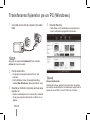 90
90
-
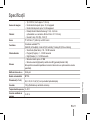 91
91
-
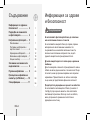 92
92
-
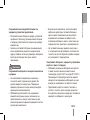 93
93
-
 94
94
-
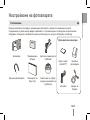 95
95
-
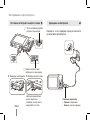 96
96
-
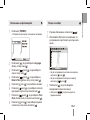 97
97
-
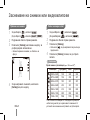 98
98
-
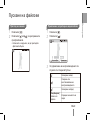 99
99
-
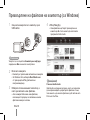 100
100
-
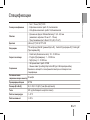 101
101
-
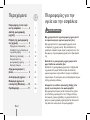 102
102
-
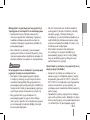 103
103
-
 104
104
-
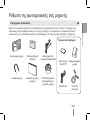 105
105
-
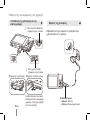 106
106
-
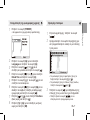 107
107
-
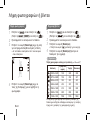 108
108
-
 109
109
-
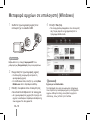 110
110
-
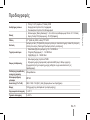 111
111
-
 112
112
-
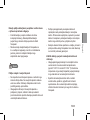 113
113
-
 114
114
-
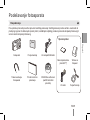 115
115
-
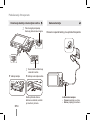 116
116
-
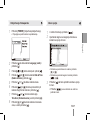 117
117
-
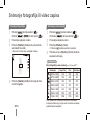 118
118
-
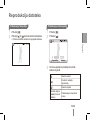 119
119
-
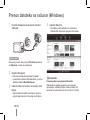 120
120
-
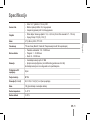 121
121
-
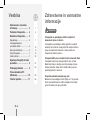 122
122
-
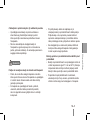 123
123
-
 124
124
-
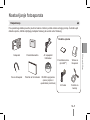 125
125
-
 126
126
-
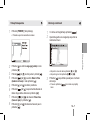 127
127
-
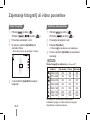 128
128
-
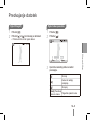 129
129
-
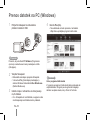 130
130
-
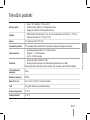 131
131
-
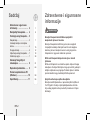 132
132
-
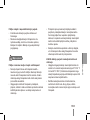 133
133
-
 134
134
-
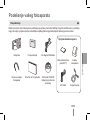 135
135
-
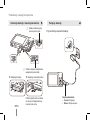 136
136
-
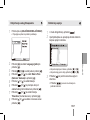 137
137
-
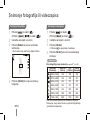 138
138
-
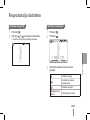 139
139
-
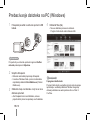 140
140
-
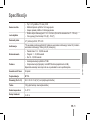 141
141
-
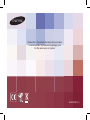 142
142
Samsung SAMSUNG ST71 Guida Rapida
- Tipo
- Guida Rapida
- Questo manuale è adatto anche per
in altre lingue
Documenti correlati
-
Samsung 90 Guida Rapida
-
Samsung SAMSUNG ST500 Guida Rapida
-
Samsung SAMSUNG ST560 Manuale del proprietario
-
Samsung SAMSUNG ST600 Guida Rapida
-
Samsung SAMSUNG ST1000 Manuale utente
-
Samsung SAMSUNG ST71 Guida Rapida
-
Samsung SAMSUNG WB610 Guida Rapida
-
Samsung WB660 Manuale del proprietario
-
Samsung PL100 Manuale del proprietario
-
Samsung WB2000 Guida Rapida